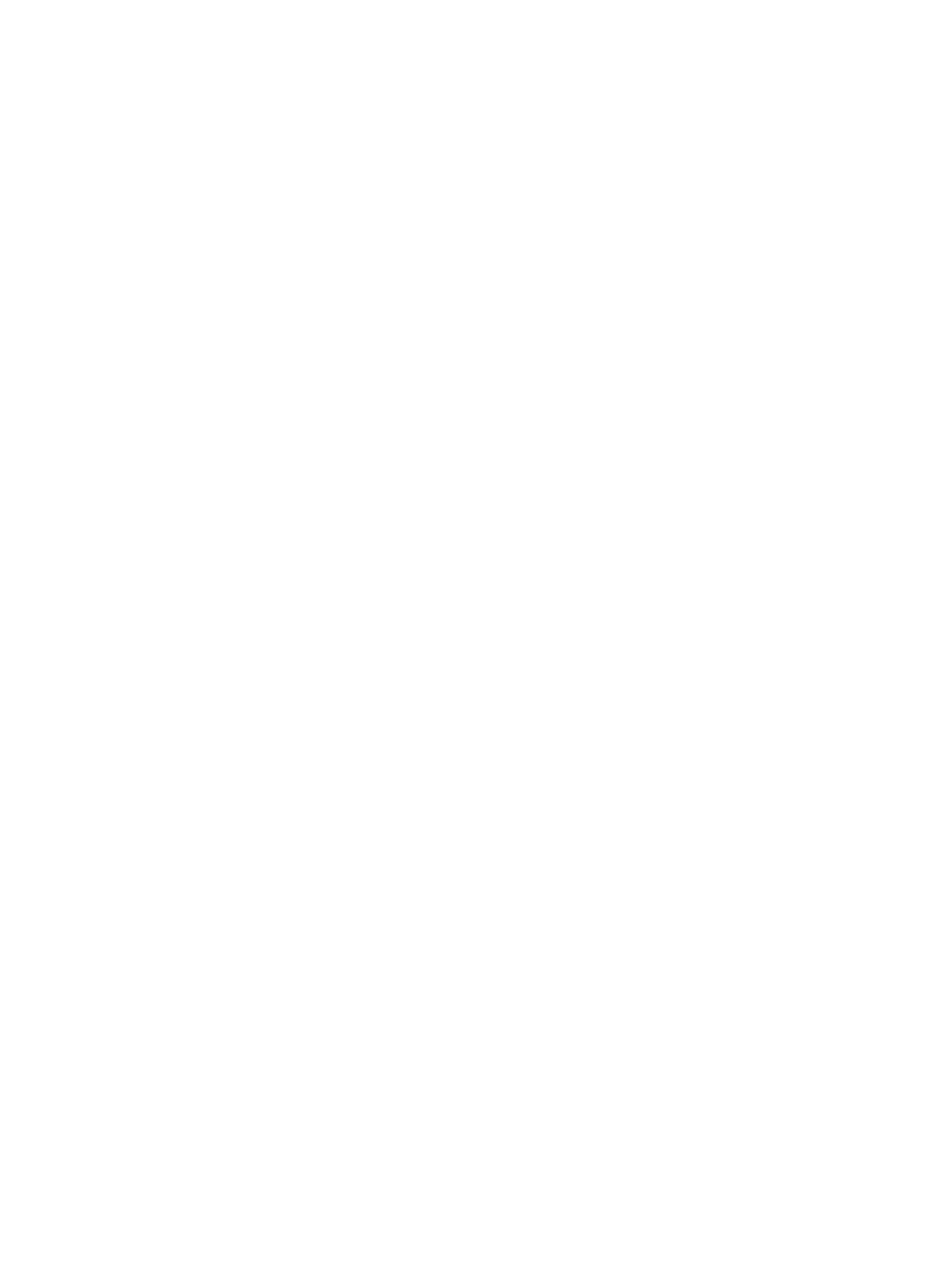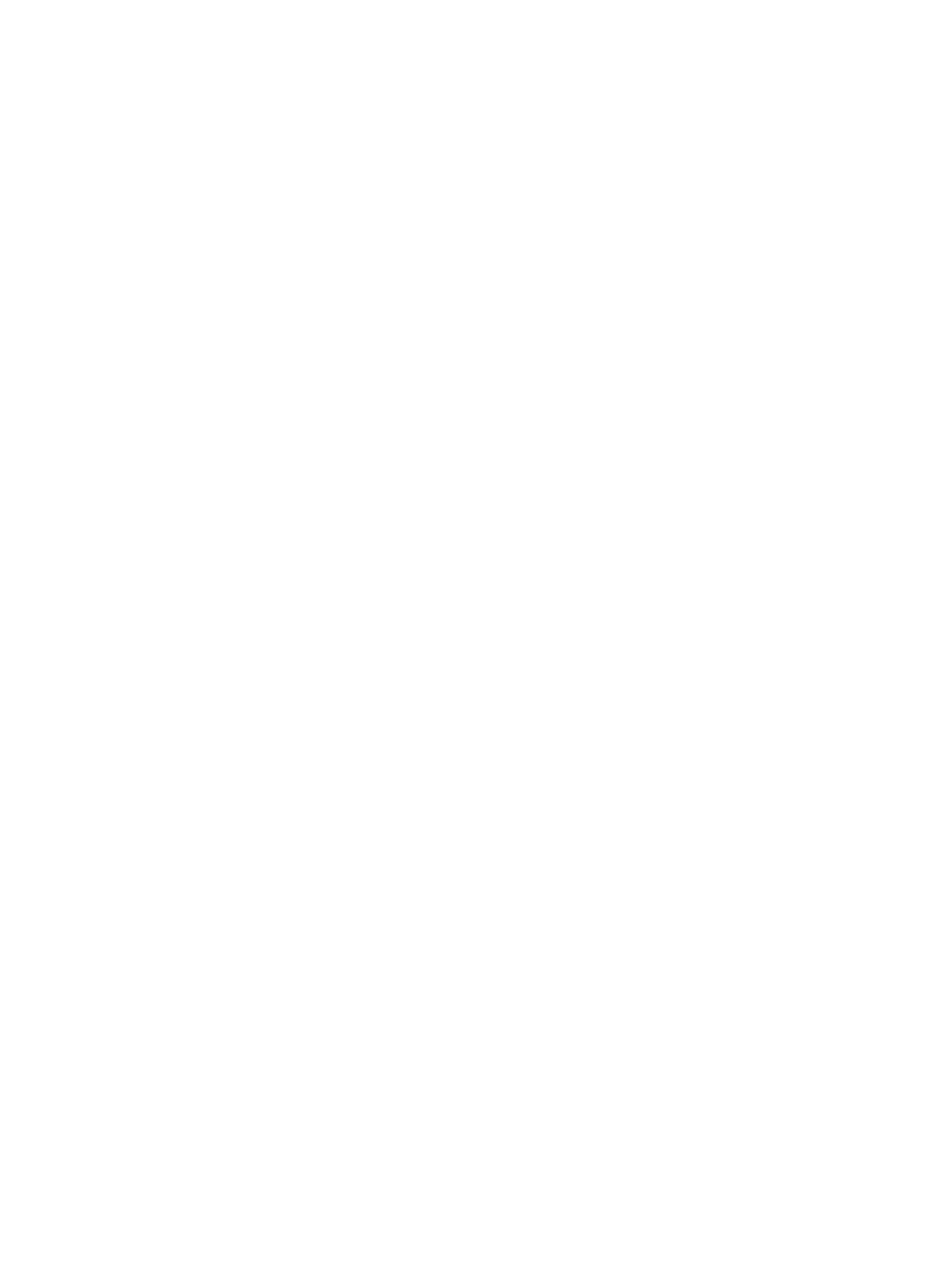
Ansluta en extern bildskärm eller projektor ........................................................................ 41
Använda den externa bildskärmsporten ............................................................ 41
Använda DisplayPort ......................................................................................... 42
Optiska enheter (endast vissa modeller) ............................................................................................ 43
Identifiera den installerade optiska enheten ...................................................................... 43
Spela en CD eller DVD ...................................................................................................... 43
Ändra DVD-regionsinställningar ........................................................................................ 44
Skapa (bränna) en CD eller DVD ...................................................................................... 44
Ta ut en optisk skiva (CD eller DVD) ................................................................................. 45
Webbkamera ...................................................................................................................................... 45
Justera egenskaperna för webbkameran .......................................................................... 46
Kontrollera webbkamerans skärpa .................................................................................... 47
Fotografera visitkort ........................................................................................................... 47
5 Energihantering ............................................................................................................................................ 49
Ställa in energialternativ ..................................................................................................................... 49
Använda energibesparande lägen ..................................................................................... 49
Initiera och avsluta strömsparläget ................................................................... 49
Initiera och avsluta viloläget .............................................................................. 49
Använda batterimätaren .................................................................................................... 50
Använda energischeman ................................................................................................... 50
Visa aktuellt energischema ............................................................................... 50
Välja ett annat energischema ............................................................................ 50
Anpassa energischeman ................................................................................... 51
Ställa in lösenordsskydd för återaktivering ........................................................................ 51
Använda extern nätström ................................................................................................................... 51
Ansluta nätadaptern ........................................................................................................... 52
Använda batteriström ......................................................................................................................... 52
Hitta batteriinformation i Hjälp och support ........................................................................ 53
Visa återstående batteriladdning ....................................................................................... 53
Sätta i eller ta ut batteriet ................................................................................................... 53
Ladda ett batteri ................................................................................................................. 54
Hantera låg batteriladdningsnivå ....................................................................................... 55
Identifiera låg batteriladdningsnivå .................................................................... 55
Åtgärda låg batteriladdningsnivå ....................................................................... 56
Åtgärda låg batteriladdningsnivå när det finns tillgång till en extern
strömkälla ......................................................................................... 56
Åtgärda låg batteriladdningsnivå när det finns tillgång till ett laddat
batteri ................................................................................................ 56
Åtgärda låg batteriladdningsnivå när det inte finns tillgång till en
strömkälla ......................................................................................... 56
Åtgärda låg batteriladdningsnivå om det inte går att avsluta
viloläget ............................................................................................ 56
Kalibrera ett batteri ............................................................................................................ 56
vii